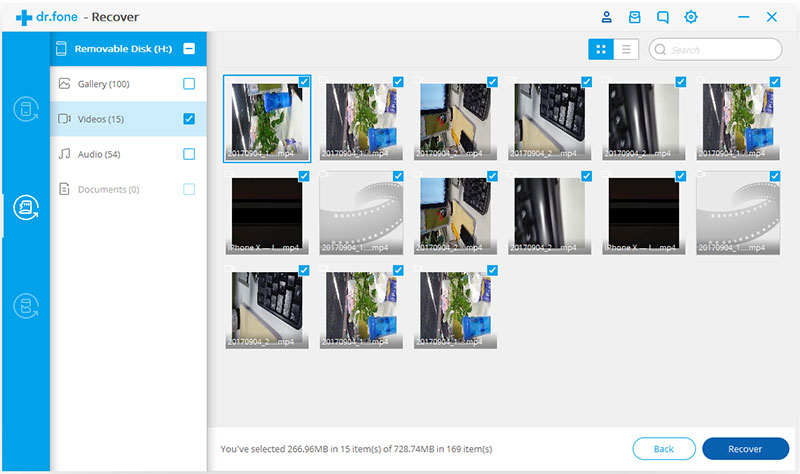Descubra aqui os guias Dr.Fone mais completos para corrigir facilmente os problemas no seu celular. Várias soluções iOS e Android estão disponíveis nas plataformas Windows e Mac. Baixe e experimente agora.
Como fazer: Recuperação de dados de cartões SD do Android
Você apagou dados de seu cartão SD acidentalmente? Mantenha-se firme. Em vez de desistir, agora você pode aprender a recuperar dados excluídos de seu cartão SD. Vejamos como recuperar dados excluídos do cartão SD.
Parte 1. Conecte um cartão micro SD através do seu dispositivo Android ou um leitor de cartão
Primeiramente, inicie o Dr.Fone em seu computador e selecione "Recuperar".

Em seguida, conecte seu cartão SD ao computador. Existem duas maneiras de você conectar seu cartão SD: usando um leitor de cartão ou usando seu dispositivo Android com ele. Escolha o melhor caminho para você e clique em "Avançar" para prosseguir.
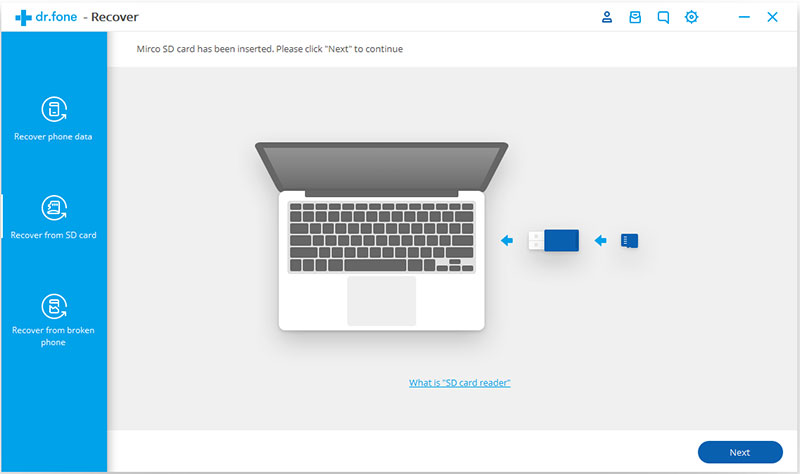
Quando o seu cartão SD for detectado pelo programa, você vai ver a janela seguinte. Clique em "Avançar" para continuar.
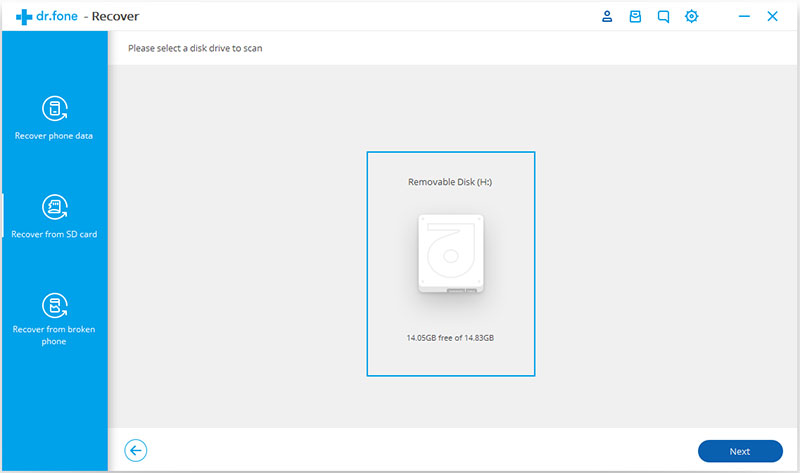
Parte 2. Selecione o modo verificar para verificar seu cartão SD
Existem dois modos de varredura para a recuperação do cartão SD Android. Nossa sugestão é experimentar primeiro o Modo Padrão. Se você não conseguir encontrar o que deseja, você pode experimentar o Modo Avançado posteriormente. Usando o modo padrão, você pode optar por procurar apenas arquivos excluídos ou procurar todos os arquivos em seu cartão SD. O último é sugerido, o que o ajudará a fazer uma busca mais completa de arquivos.
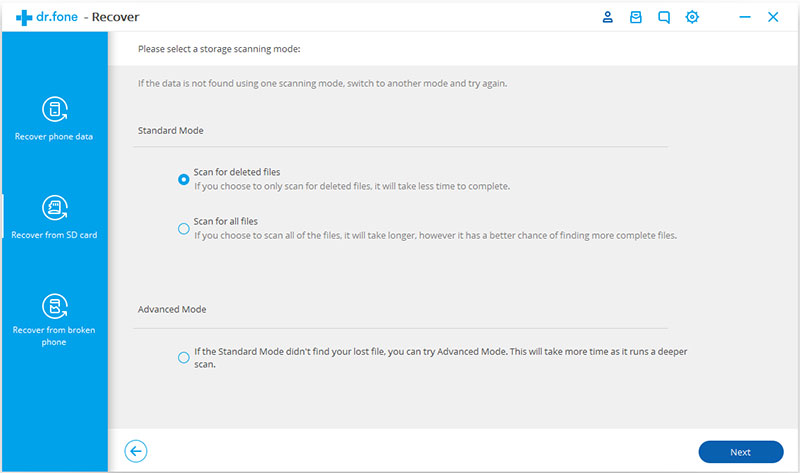
Selecione o modo de recuperação que você gostaria de tentar e clique em "Avançar" para começar a verificar seu cartão SD.

Parte 3. Visualize e recupere dados seletivamente de seu cartão SD
Após o processo de verificação, todos os arquivos encontrados serão exibidos em categorias. Na barra lateral esquerda, você pode clicar em diferentes tipos de dados para exibir os resultados correspondentes. Você pode seletivamente marcar ou desmarcar os arquivos e, em seguida, clicar em "Recuperar" para iniciar o processo de recuperação de dados.